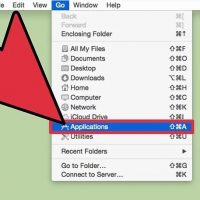نحوه ی ذخیره ی تصاویر در MacBook
شنبه ۶ مرداد ۱۳۹۷- 2,821 views
- 0
نحوه ی ذخیره ی تصاویر در MacBook ترفند ها به شما آموزش میدهد که چگونه تصویری از یک پیام و متن را در کامپیوتر MacBook ذخیره کنید. در اکثر موارد این کار به آسانی کنترل کلیک کردن بر روی تصویر و سپس انتخاب گزینه Save می باشد. خلاصه ی سریع : به محل عکسی که می خواهید ذخیره کنید, بروید. موس را روی تصویر ببرید. هنگامی که دکمه ی control را نگه داشته اید, روی تصویر کلیک کنید. روی Save Image to “Downloads” کلیک کنید. روش ۱ : به محل عکسی که می خواهید ذخیره کنید, بروید. پیام, متن و یا صفحه ی وبی که می خواهید تصویر آن را ذخیره کنید, باز کنید. همه ی صفحه های وب به شما امکان ذخیره عکس را نمی دهند. به عنوان مثال شما نمی توانید عکس ها را از اینستاگرام دانلود کنید. در صورت لزوم عکس را باز کنید. اگر تصویر در قالب پیش نمایش باشد، ابتدا باید روی تصویر کلیک کنید تا آن را در نمای کامل باز کنید. اگر روی برخی از تصاویری که در مقالات قرار دارند, کلیک کنید, به صفحه ی نامرتبطی منتقل می شوید. در این صورت دکمه ی “Back ” را فشار […]








![اصلی ترین تفاوت ۴K و UHD در چیست ؟ [نقد و بررسی] اصلی ترین تفاوت ۴K و UHD در چیست ؟ [نقد و بررسی]](https://tarfandha.org/wp-content/uploads/2021/11/اصلی-ترین-تفاوت-4K-و-UHD-در-چیست-125x125.jpg)